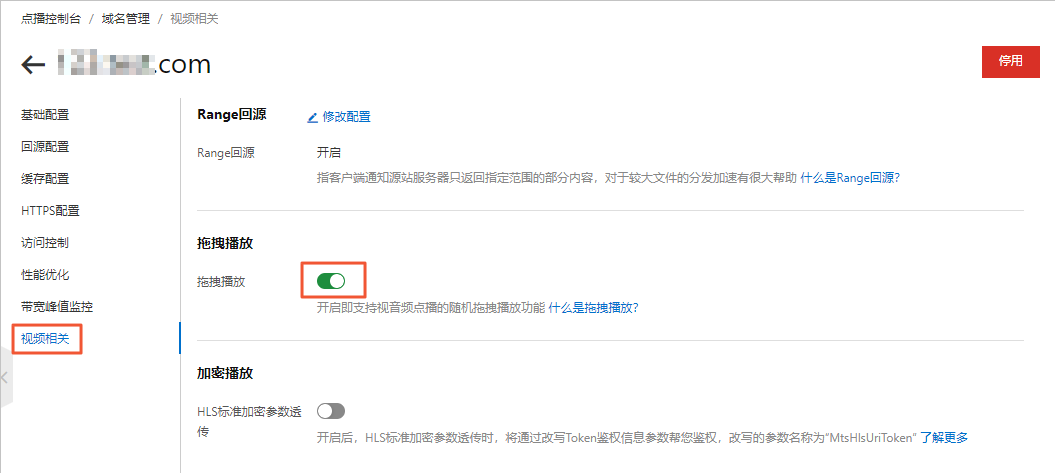当您播放视音频时,需要随意拖拽播放进度,而不影响视音频的播放效果,此时可以开启拖拽播放。您可以阅读本文,了解配置拖拽播放功能的操作步骤。
功能说明
拖拽播放功能是指在视音频点播场景中,如果您拖拽播放进度,则客户端会向服务器端发送URL请求,例如:http://www.aliyundoc.com/test-****.flv?start=10,服务端会向客户端响应从第10字节的前一个关键帧(如果start=10不是关键帧所在位置)的数据内容。
配置拖拽播放功能之前,需要开启Range回源。如果HTTP请求头中包含Range字段,则源站需要响应正确的206文件分片。
拖拽播放功能支持的文件和URL格式如下表所示。
| 文件格式 | Meta信息 | Start参数 | 举例 |
|---|---|---|---|
| MP4 | 源站视频的meta信息必须在文件头部,不支持meta信息在尾部的视频。 | start参数表示时间,CDN会自动定位到start参数所表示时间的前一个关键帧(如果当前start不是关键帧所在位置)。start参数的单位是s,支持以小数表示,例如start=1.01,表示开始时间是1.01s。 | URL请求为http://www.aliyundoc.com/test-****.mp4?start=10表示从第10秒开始播放视频。
|
| FLV | 源站视频必须带有meta信息。 | start参数表示字节,CDN会自动定位到start参数所表示字节的前一个关键帧(如果当前start不是关键帧所在位置)。 | URL请求为http://www.aliyundoc.com/test-****.flv?start=10表示从第10字节的前一个关键帧开始播放视频。
|